As transmissões ao vivo no Twitch dependem de notificações para trazer seguidores ávidos para assistir a determinado conteúdo em um determinado momento. Mas, ocasionalmente, as notificações do Twitch não funcionam.
Os usuários do Twitch têm uma variedade de problemas de notificação em que não chegam, não importa o que tentem.
Hoje, tentaremos resolver todos os problemas relacionados à notificação que os usuários encontraram no Twitch.
Verifique abaixo as soluções para problemas comuns.
Como faço para ativar as notificações do Twitch?
1. Tente usar um navegador diferente
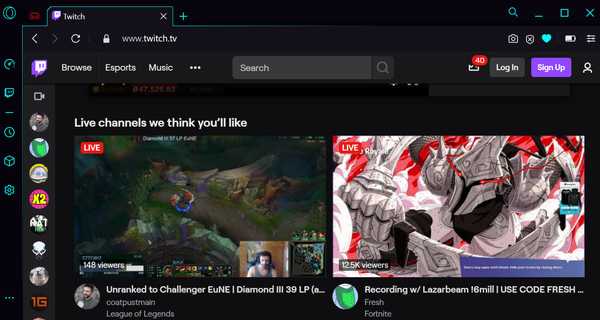
Às vezes, mudar o navegador pode ajudar a corrigir esse problema. Tente usar um navegador diferente para fazer login no Twitch e alterar suas configurações.
Você pode usar qualquer navegador, mas recomendamos experimentar o UR Browser devido aos seus recursos orientados para a privacidade.
Este navegador é semelhante ao Chrome, mas tem rastreamento avançado, proteção contra phishing e malware, portanto, se você precisa de um navegador confiável, experimente o Opera GX.
Com os excelentes recursos de jogabilidade GX do Opera, você pode desfrutar de uma experiência que está acima do que outros navegadores oferecem. O navegador pode ser personalizado com seu papel de parede e cor favoritos.
Além disso, o Opera GX possui um bloqueador de anúncios embutido, que é útil para impedir que anúncios irritantes interrompam seu jogo. No que diz respeito à privacidade, o navegador vem com uma VPN integrada gratuita com largura de banda ilimitada.
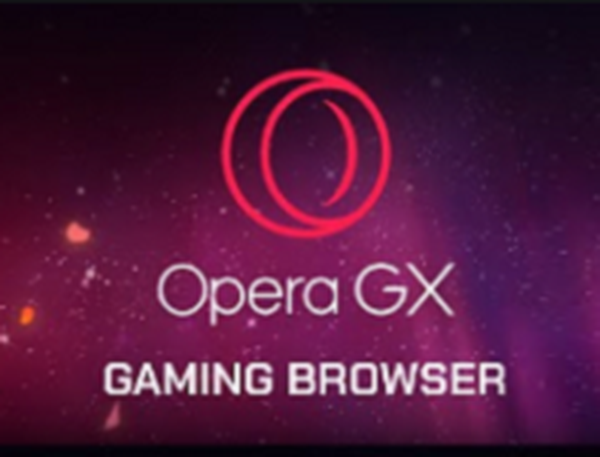
Opera GX
Graças ao primeiro navegador da web do mundo para jogos, você integrou o Twitch à barra lateral. Fácil acesso aos seus canais favoritos e notificações instantâneas disponíveis! Livre Visite o site2. As notificações do Twitch Live não funcionam
Ativar notificações ao vivo no Twitch
- Abra o Twitch no seu navegador.
- Clique no seu avatar no canto superior direito e abra Configurações.
- Selecione Notificações e escolher Contração muscular.
- Certifique-se de que Notificações ao vivo estão habilitados.
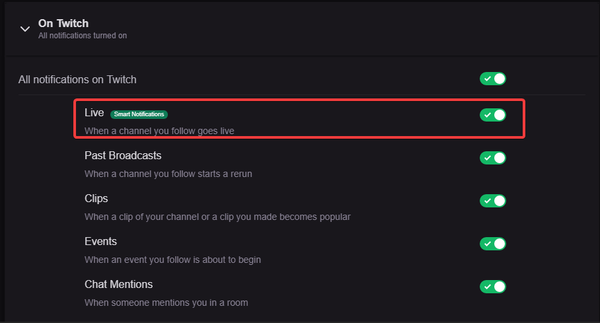
- Como alternativa, você pode tentar desativar o Notificações inteligentes opção.
Habilitar notificações ao vivo no navegador
- Navegar para Configurações novamente.
- Escolher Notificações.
- Debaixo de Receber notificações do navegador para este dispositivo seção, clique Ligar.
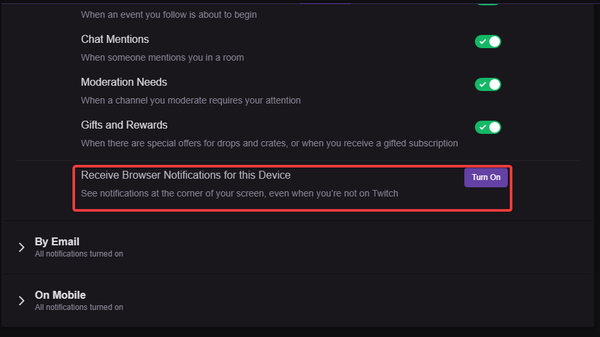
- Quando o prompt aparecer, clique em Permitir.
3. As notificações do Twitch Push não funcionam
Reinstale o aplicativo
- Na barra de Pesquisa do Windows, digite Control e abra Painel de controle.
- Escolher Desinstalar um programa.
- Remova o aplicativo Twitch.
- Baixe e instale o Twitch.
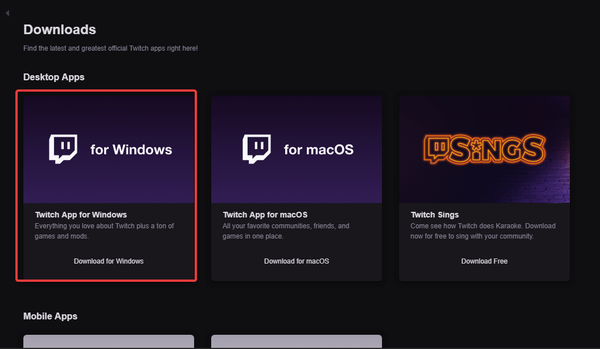
- Faça login no aplicativo e verifique se todas as notificações estão ativadas.
Certifique-se de que as notificações inteligentes estão desativadas
- Abrir Contração muscular.
- Escolher Configurações.
- Selecione Notificações.
- Alterne o Notificações inteligentes desativadas.
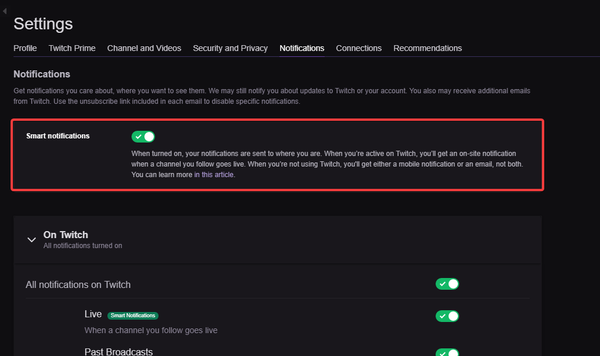
4. Twitch Sub notificação não exibida
Limpe o cache do navegador
- pressione Shift + Control + Excluir.
- Selecione os Imagens e arquivos armazenados em cache e Cookies e outros dados do site.
- Clique no Apagar os dados botão.
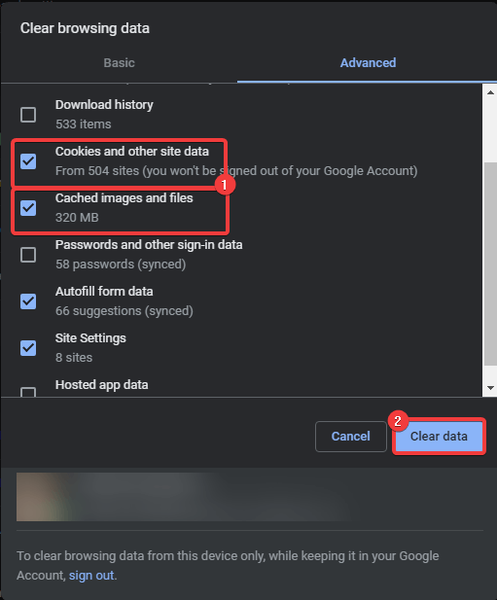
Redefina seu navegador (Chrome)
- Abre o teu navegador configurações.
- Navegue até o final.
- Expandir Opções avançadas e vá até o final.
- Clique Restaurar as configurações para seus padrões originais.
- Clique Redefinir as configurações.
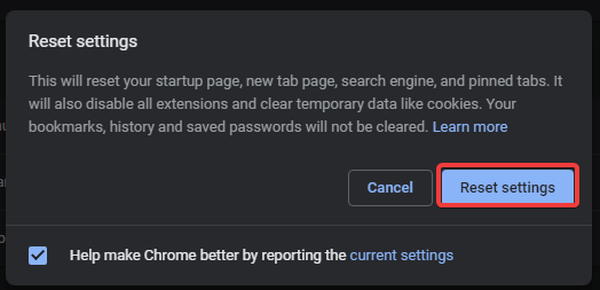
5. Notificação Twitch Resub não exibida
Limpe o cache do navegador
- pressione Shift + Control + Delete.
- Selecione os Imagens e arquivos armazenados em cache e Cookies e outros dados do site.
- Clique no Apagar os dados botão.
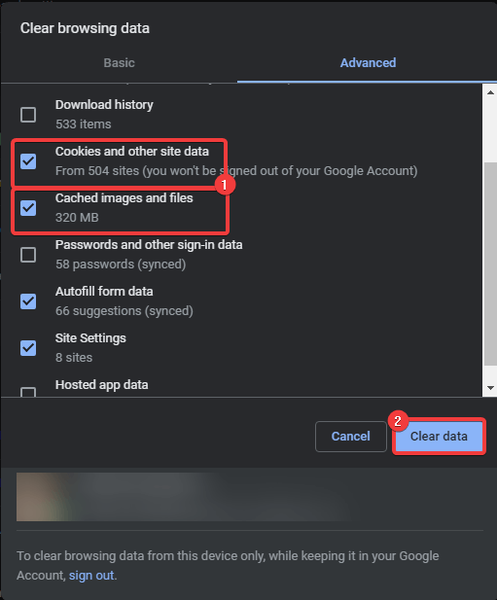
Enviar tíquete para Twitch
- Navegue até o suporte do Twitch.
- Insira suas credenciais e descreva o problema.
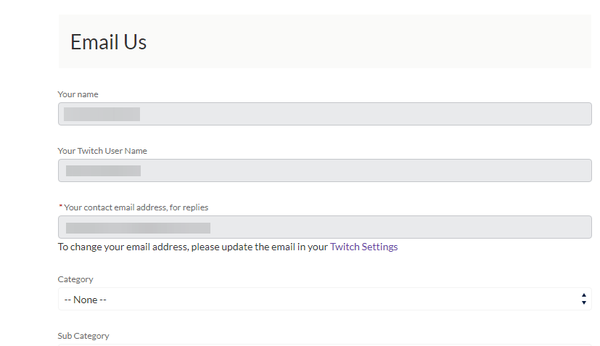
- Envie o tíquete e aguarde a resposta.
6. Twitch não envia notificações por e-mail
Reativar notificações por e-mail
- Open Twitch.
- Abrir Contração muscular.
- Escolher Configurações.
- Selecione Notificações > Por email.
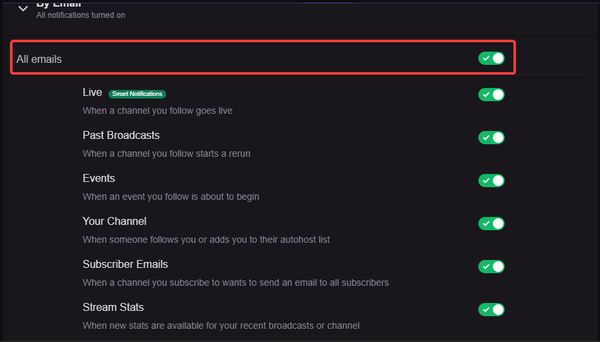
- Alterne o Todos os Emails opção.
Redefina o seu endereço de e-mail
- Abrir Configurações em Twitch.
- Escolher Segurança e privacidade.
- Clique na caneta de edição à direita.
- Mude seu endereço de e-mail para um endereço alternativo e verificar isso.
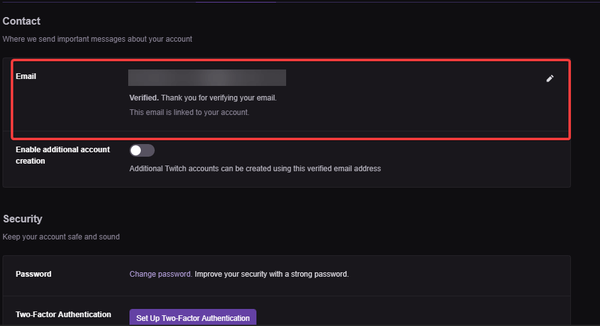
- Volte e reinsira seu endereço de e-mail antigo e verifique se.
- Agora, em seu cliente de e-mail, certifique-se de que os e-mails do Twitch não estejam sob o spam.
7. As notificações do Twitch não funcionam Android
Ativar notificações
- Abra o aplicativo Twitch.
- Navegar para Configurações e selecione Notificações.
- Certifique-se de que todos Notificações para Móvel estamos ativado.
- Como alternativa, você pode ir para as configurações do telefone, escolher Apps e notificações, e localize o Contração muscular na lista de aplicativos instalados.
- Abra o Contração muscular da lista e selecione Notificações.
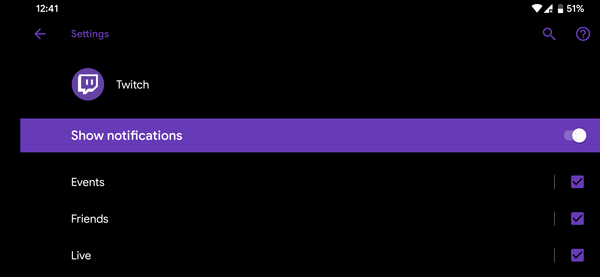
- Marque todas as caixas. Além disso, certifique-se de que Twitch tenha todas as permissões necessárias.
Reinstale o aplicativo
- No Configurações vamos para Apps e notificações.
- Em seguida, selecione Todos os aplicativos e escolher Contração muscular.
- Escolher Desinstalar.
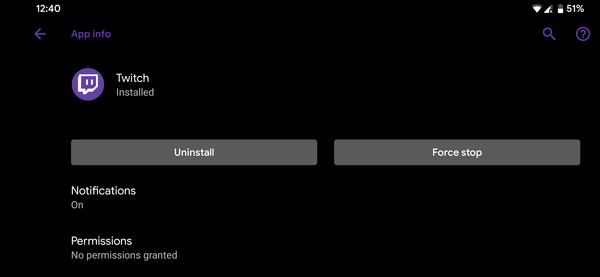
- Navegue até o Loja de jogos e instalar Contração muscular.
- Procure melhorias.
8. As notificações do Twitch não funcionam iOS
Ativar notificações
- Abrir Contração muscular.
- Abrir Configurações e vai para Notificações.
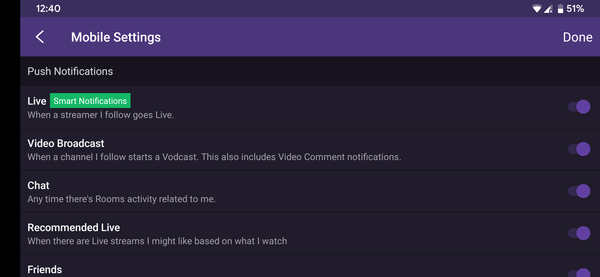
- Certifique-se de que todas as notificações para celular estejam ativadas.
Reinstale o aplicativo
- Na tela inicial, segure o Contração muscular aplicativo e arraste-o até Desinstalar isto.
- Navegar para Loja de aplicativos e instale o Twitch novamente.
- Faça login com suas credenciais e procurar melhorias.
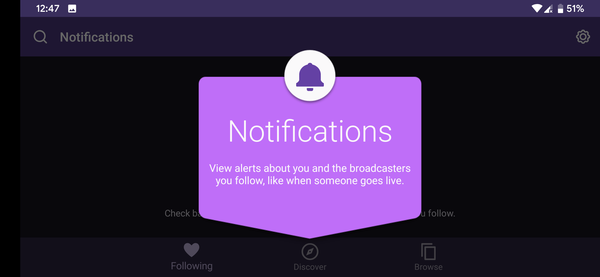
Nota do editor: Esta postagem foi publicada originalmente em setembro de 2019 e, desde então, foi reformulada e atualizada em agosto de 2020 para atualização, precisão e abrangência.
- navegador
- Contração muscular
- Erros Twitch
- windows 10
 Friendoffriends
Friendoffriends
![As notificações do Twitch não funcionam [Correções rápidas]](https://friend-of-friends.com/storage/img/images_6/twitch-notifications-not-working-[quick-fixes]_2.jpg)


